Përçuesi është standard menaxher skedari sistemi operativ Dritaret. Duke filluar nga Lëshimi i Windows 95 dhe vazhdon të operojë me sukses në version modern Windows 8, platforma e integruar shërben si programi kryesor për lëvizjen dhe përpunimin e skedarëve dhe dosjeve. Nëse keni një pyetje se si të hapni File Explorer, ky artikull më tej Shembull i Windows 8 mund të mësoni katër mënyra për ta bërë këtë. Zgjidhni atë që është më e përshtatshme dhe më e lehtë për ju, mbani në mend se ato janë të gjitha të rëndësishme për cilindo versionet e Windows.
Është po aq e lehtë sa byrek: klikoni dy herë në ikonën "My Computer" ose thjesht hapni ndonjë dosje. Një dritare me titullin do të shfaqet në ekran hap dosjen- ky është vetë dirigjenti. Një mënyrë po aq e thjeshtë është përdorimi i çelësave të nxehtë. Shtypni butonat "Windows" dhe "E" njëkohësisht dhe do të shihni një dritare standarde të menaxherit të skedarëve në monitor.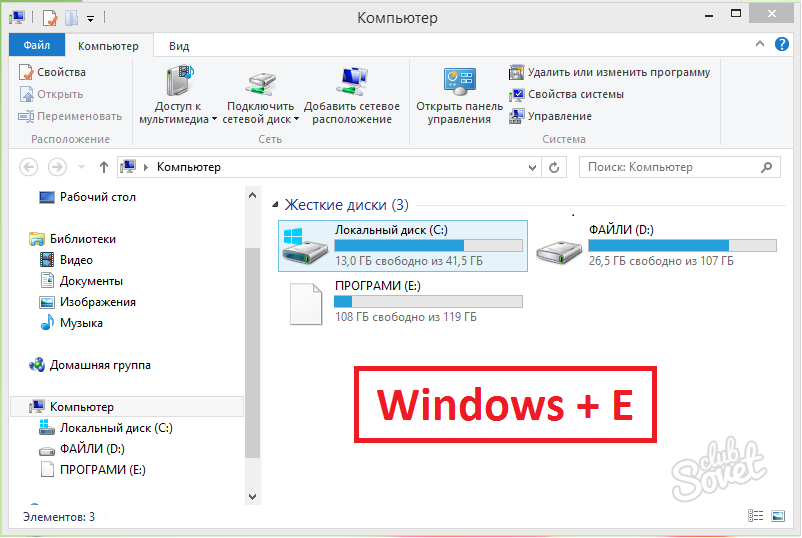
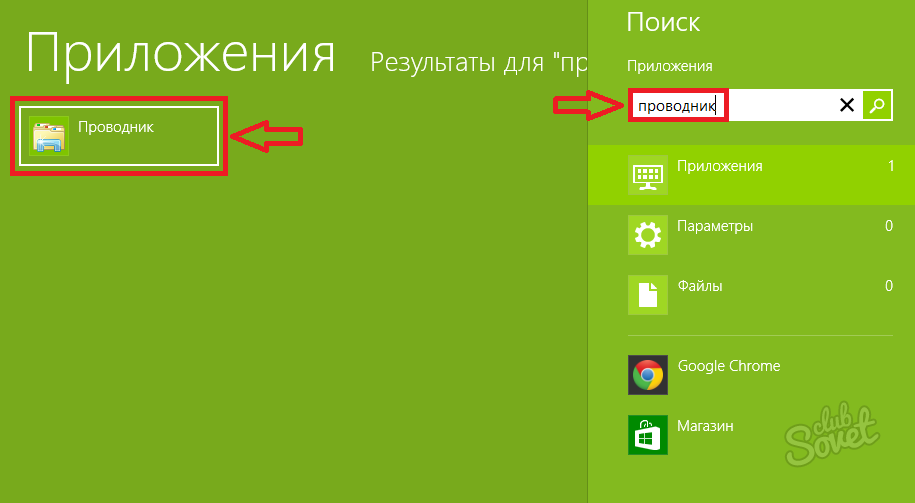
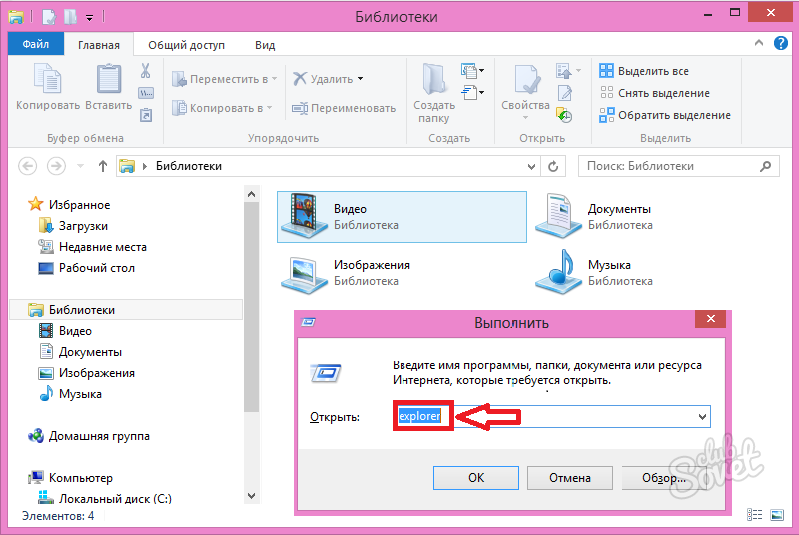
Nuk ka vërtet asgjë super të komplikuar në punën me një dirigjent, sepse zhvilluesit e Windows Prej vitesh ata janë përpjekur të thjeshtojnë ndërfaqen e sistemit operativ në mënyrë që përdoruesi të mund të kryejë lehtësisht çdo detyrë. Përkundër kësaj, programi është një menaxher skedari plotësisht funksional me të cilin mund ta gjeni lehtësisht dosjet e nevojshme ose dosje, riemërtoni ato, kopjoni ose zhvendosni ato.
Ditë të mbarë për të gjithë lexuesit e faqes së blogut. Sot do të hedhim një vështrim të detajuar në punën me Windows Explorer, duke filluar nga fillimi i tij dhe duke përfunduar me ekzekutimin e Window Explorer si administrator.
Programi Windows Explorer ju lejon të shfletoni skedarët dhe dosjet dhe sistemin dhe është baza GUI, procesi është përgjegjës për funksionimin e tij explorer.exe, e cila funksionon në emër të llogarisë në të cilën sistemi është regjistruar. Në fakt, gjithçka që përdoruesi sheh pas nisjes së sistemit është desktopi me shkurtore, shiriti i detyrave dhe menuja Start; Windows Explorer është përgjegjës për të gjitha këto. Me të ne mund të aksesojmë panelin e kontrollit për administrim të mëtejshëm dhe personalizim të pamjes.
Windows Explorer - Përmbledhje bazë
Për të nisur programin Windows Explorer, mund të përdorni menunë kryesore " Filloni", dhe zgjidhni " Të gjitha programet /Standard /Explorer", ose përdorni shkurtoren e tastierës" WIN+E", si dhe kliko me të djathtën në ikonën " Kompjuteri im" dhe zgjidhni artikullin e duhur nga menyja e kontekstit. Sapo të thërrasim shtesë programin Windows Explorer, një dritare me përmbajtjen e dosjes do të shfaqet para nesh, pamjen mund të ndryshojnë në varësi të Cilësimet e Windows dirigjent. Dallimet varen nga përmbajtja e drejtorisë - ajo do të përmbajë vetëm elementet grafike, skedarë audio ose të dyja.
Programi Windows Explorer gjithashtu mund të hapet duke klikuar me të djathtën në " Filloni". Meqenëse do të vazhdojmë t'i qasemi procesit, mund të zgjedhim një detyrë të re përmes menaxherit të detyrave dhe të thërrasim manualisht procesin explorer.exe. Vlen të përmendet se kur navigacion standard për dosjet, do të na paraqitet automatikisht një meny në të majtë me skeda për shikimin, kopjimin, fshirjen, etj., dhe kur telefononi manualisht programet e Windows Explorer, shkojmë te dosja, por në anën e majtë do të shfaqet vetëm pema e drejtorive; për të zgjedhur një menu me artikuj në vend, thjesht klikoni në butonin " Dosjet" në shiritin e detyrave (lart).
Përdoruesi mund të zgjerojë dhe fshijë listat e shërbimeve që ndodhen në anën e majtë të katalogut aktual. Lista është e ndarë në tre artikuj (i katërti është tipik për dosjet e sistemit):
- Detyrat për skedarët dhe dosjet – Këtu ofrohen shërbime të tilla si kopjimi, fshirja, lëvizja dhe krijimi i elementeve të sistemit; është gjithashtu e mundur të publikohen nëpërmjet internetit ose të dërgohen me e-mail.
- Vende të tjera – ofron një listë të drejtorive ngjitur ose afër, duke përfshirë My Computer, My Documents dhe Network Neighborhood.
- Detajet – jep informacione rreth dosjes ose skedarit, si p.sh. madhësia, emri i autorit, data e krijimit, etj.
Në varësi të përmbajtjes së dosjes, Windows Explorer ofron në menynë e majtë Shërbime shtesë, pra, për imazhet - një mënyrë për t'i parë ato, për skedarët audio - aftësia për t'i luajtur ato, etj.
Një shtesë karakteristike për programin Windows Explorer është se mund të digjni në CD ose Disk DVD pa iu drejtuar ndihmës aplikacionet e palëve të treta, si p.sh. NERO. Por ia vlen të merret parasysh se regjistrimi mjete standarde sistemi operativ mund, dhe si rregull, zgjat shumë më gjatë sesa kur përdorni aplikacione të specializuara.
Opsionet e nisjes së Windows Explorer
![]()
Ashtu si shumica e programeve, procesi explorer.exe mbështet një numër parametrash që ju lejojnë të kontrolloni funksionimin e tij nga guaskë, Për shembull:
- /n– ju lejon të hapni një dritare të re me një panel për zgjedhjen e paracaktuar. Si rregull, hapet një dritare për diskun rrënjësor në të cilin është instaluar sistemi operativ, në rastin tim është disku C.
- /e– Përsëri, hap dritaren e diskut root, por në të majtë, në vend të një menyje me skeda, shfaqet hierarkia e drejtorisë. Ju mund ta ndryshoni këtë duke klikuar në butonin "Dosjet". paneli i sipërm detyrat.
- /e, - Ngjashëm me shembullin e mëparshëm, vetëm këtu
- /rrënjë, - Në fakt ky shembull ngjashëm me atë të mëparshëm, vetëm në rastin e mëparshëm hierarkia e drejtorisë u shfaq në anën e majtë, dhe tani - një menu me skeda, për shembull - eksplorues /root, D:\DATE\
- /përzgjidh - Këtu çelësi /select është përgjegjës për zgjedhjen e objektit të specifikuar
Nëse është e nevojshme si
Drejtoni Windows Explorer si Administrator
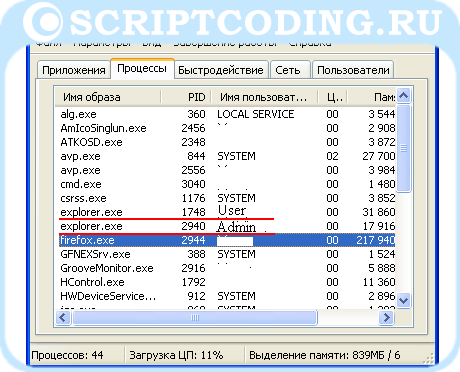
Ekzekutimi i Windows Explorer si administrator mund të ndodhë në situatën e mëposhtme: përdoruesi filloi aplikimi i instalimit për të luajtur si administrator, pasi loja të jetë instaluar me sukses, duhet ta kopjojmë në dosjen e lojës, si rregull, kjo Dosja e programit Skedarët, thyeni dhe zëvendësoni aplikacionin e skedarit me të. Nën limit llogari kjo nuk do të funksionojë, ka disa mënyra për të dalë nga situata: ose hapni një menaxher skedari (për shembull, Komandant total) nën administratorin, ose, në fakt, nisja e Windows Explorer. Metoda e parë është mjaft e thjeshtë, por e dyta mund të jetë e vështirë që nga nisja e eksploruesit Metoda e Windows: klikoni me të djathtën në ikonën explorer.exe në Paketa Windows dhe zgjedhja e "Run as..." nuk do të çojë në asgjë. E gjithë zgjidhja është se përpjekja për të nisur Windows Explorer nuk rezulton në shfaqjen e një shembulli të ri, ose fillesë, të procesit explorer.exe. Për të zgjidhur problemin, duhet t'i drejtoheni linjës së komandës dhe shërbimeve vrapo si Dhe filloni.
Le të shohim parametrat e kaluar në këto shërbime:
fillimi /?
- "titullin" – këtu titulli është emri i aplikacionit që duam të hapim
- Rrugë– specifikoni drejtorinë e punës.
- B- Ekzekutimi i programit pa krijuar një dritare të re çaktivizon përpunimin e shkurtores së tastierës ^C. Nëse programi nuk e përpunon vetë shkurtoren e tastierës ^C, atëherë e vetmja mënyrë për ta ndërprerë atë është të përdorni shkurtoren e tastierës ^Break.
- I- Mjedisi i ri do të jetë mjedisi origjinal i kaluar te cmd.exe, jo mjedisi aktual.
- MIN– Aftësia për të ekzekutuar një komandë/program në një formë të minimizuar.
- MAX– Aftësia për të ekzekutuar një komandë/program në formë të zgjeruar.
- NDARJE– Programi Windows 16-bit niset në një zonë të veçantë memorie, në fakt në një fije të veçantë.
- NDAJ- Një program Windows 16-bit niset në një zonë memorie të përbashkët.
- I ULËT- Nisja me prioritet IDLE.
- NORMAL- Prioriteti NORMAL.
- I LARTË- Prioriteti i LARTË.
- KOHE REALE- Prioritet REALTIME.
- PRIT– Në pritje të plotësimit të aplikacionit.
- MBI NORMALEN- Me klase prioritare MBI VENORMA
- MË POSHTË NORMAL- Me komandë/program të klasës prioritare BELOWNORMAL
vrapo si/?
- /joprofil- Ju lejon të shmangni ngarkimin e një profili përdoruesi. Kjo lëvizje ju lejon të shpejtoni ngarkimin, megjithatë, mund të çojë në keqfunksionim disa aplikacione.
- /profili– Ky parametër ngarkon Profili i perdoruesit, parametri është vendosur në parazgjedhje.
- / env– Përdoren cilësimet aktuale të mjedisit.
- /netonisht- Kredencialet janë vetëm për qasje në distancë.
- /savecre d – Përdoren kredencialet që ruhen nga përdoruesi. Ju lutemi vini re se ky opsion nuk është i disponueshëm në Windows XP Botim në shtëpi dhe do të injorohet.
- /kartelë inteligjente– Përdoret nëse duhet të specifikoni kredencialet kur përdorni kartat inteligjente.
- /përdorues<имя пользователя> duhet të jetë në formën USER@DOMAIN ose DOMAIN\USER
- <программа> - Linja e komandës për EXE. Shihni shembujt më poshtë.
Për shembull:
Fatkeqësisht, asgjë nuk ndodhi, kjo nuk është për t'u habitur, pasi programi runas.exe nuk ju lejon të krijoni një fije (shembull) të veçantë. Tani, le të përpiqemi të nisim Windows Explorer duke përdorur parametrin NDARJE programi start.exe, do t'ju lejojë të filloni Windows Explorer si administrator në një temë të veçantë, provoni:
Tani i kemi marrë të gjitha bashkë Fillimi i Windows Explorer nën llogarinë e kërkuar ishte i suksesshëm, si konfirmim shohim shfaqjen e një dritareje të re Explorer, përveç kësaj, në dritaren e menaxherit të detyrave shohim dy procese explorer.exe, dhe ato po funksionojnë nën llogari të ndryshme.
Në sistemin operativ Windows, Explorer është baza guaskë grafike dhe zbaton pjesën më të madhe të aftësive të përdoruesit kur punon me elementë, dosje dhe skedarë desktopi. Ndonjëherë, si rezultat i një dështimi, përcjellësi çaktivizohet. Në këtë rast, duhet të fillohet përsëri.



